PDF文件格式是一种可移植文件格式,无论使用的是应用软件、操作系统还是硬件,它都是通用的。但PDF文档更好的地方在于,您还可以将文件转换为任何其他文件类型。如果要将PDF文件转换为Word文档,那么您可能想知道如何将Preview 文件转换为Word文档。 Preview 是Mac的默认PDF文件应用程序,但它无法能够像编辑word文档或文本文件一样编辑PDF文件。例如,假设您在线下载了一篇文章,然后在Preview 中打开。这种情况下,您不能将它转换成Word文档,除非您找到一个第三方应用程序来进行转换,此时万兴PDF就可以帮您完成这项任务。
如何在Mac上将预览 Preview 文件转换为Word文档
下面是一个分步指南,介绍如何在Mac上将Preview 文件转换为Word文档。如上所述,您需要一个第三方应用程序来进行转换,因为Preview没有“转换”功能。
步骤1:打开文件
您可以在万兴PDF中打开任何格式的文件。启动万兴PDF后,您可以将文件拖放到程序窗口打开它。
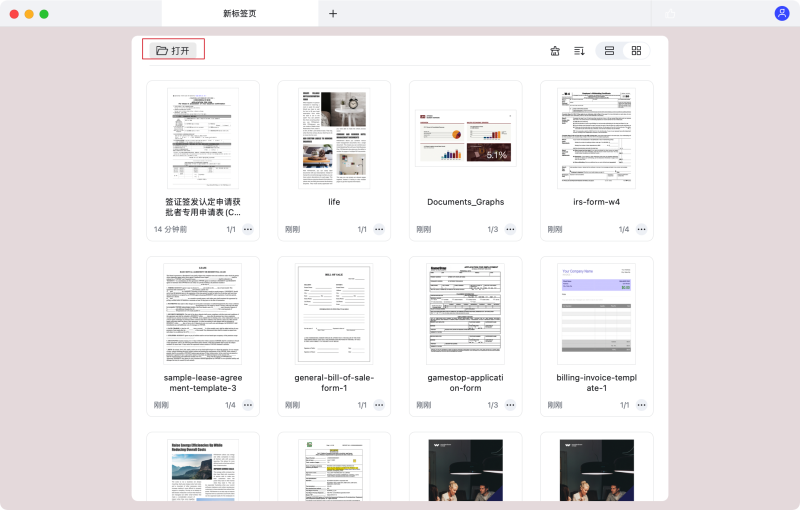
步骤2:设置转换选项
单击“工具”按钮并选择“批处理”选项。在新查看的选项中,单击“PDF文件转换器”。在面板的右侧,您会注意到一个“格式”选项。单击此选项卡可指定要转换的输出格式“Word文档”。如果PDF文件是扫描文件或基于图像的,则需要使用“OCR设置”将其转换为可编辑的word文档。启用OCR选项时,可以在“文档语言”选项中选择文件内容的正确语言。
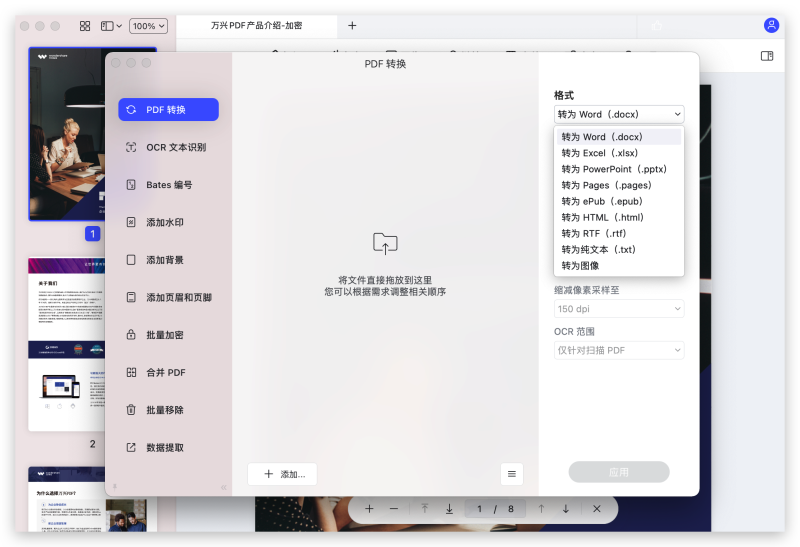
步骤3:将 Preview文件转换为Word文档
现在您已经调整了所有设置,请单击“应用”。您需要选择一个输出文件夹,您的新文件将被保存到此文件夹中。选择文件夹后,进程将启动。
在Mac上将Preview文件转换为Word文档的最佳工具
与Preview不同,市场上有一些PDF文件编辑工具,它们提供了使用PDF文件的完整软件包。这意味着除了查看和编辑PDF文件外,还可以将这些文件转换为其他文件类型。
万兴PDF具有一个便捷的转换功能,以及许多其他高级功能,可以帮助您执行与PDF文件相关的任务。以下是它的一些主要功能:
l 将PDF文件转换为其他文件类型(如Word文档)。可使用批转换一次转换多个文档。
l 使用所有类型的交互表单控件创建可填充表单
l 使用全面的注释调色板,包括突出显示、图章、注释、笔记和PDF文件绘图工具
l 从PDF文件中轻松提取数据
l 使用密码加密保护您的PDF文件。对文档的某些部分添加特定限制。
l 编辑PDF文本、图像、对象和超链接等。
在Mac上将Preview 文件转换为Word文件的提示
这里有一些提示能够帮助您轻松转换。
- 确保收件人安装了最新版本的Microsoft Word。现在标准的Word格式是“.docx”,但并非所有用户都有Office 2007或更高版本。
- 如果要保留基本格式元素,如粗体、斜体或下划线字体,请将文件转换为富文本格式或“.RTF”。
- 如果您只需要对PDF文档做一些小的更改,那么您可以直接在Preview 中进行更改,而不需要浪费时间将其转换为Word文档进行编辑。


